Campamento Wave: Go Live Overview

Bienvenido a divertirte con Wave Camp: Go Live. Nuestro fantástico consejero de campamento Chad Illa-Petersen ha compartido algunos consejos y trucos geniales para hacer streaming durante una semana.
Día 1️: Idea para tu Livestream
El primer día del campamento, Chad habla de las reglas generales del desafío y de los premios. Para entrar en calor y sentir toda la diversión del campamento, los participantes comparten sus ideas para los streams.
Si eres principiante en el mundo del livestreaming, puede que te cueste encontrar una idea para los streams. En el primer día del Wave Camp, pedimos a los asistentes que compartieran sus ideas sobre el terreno para retransmitir en directo.
He aquí algunas de ellas:
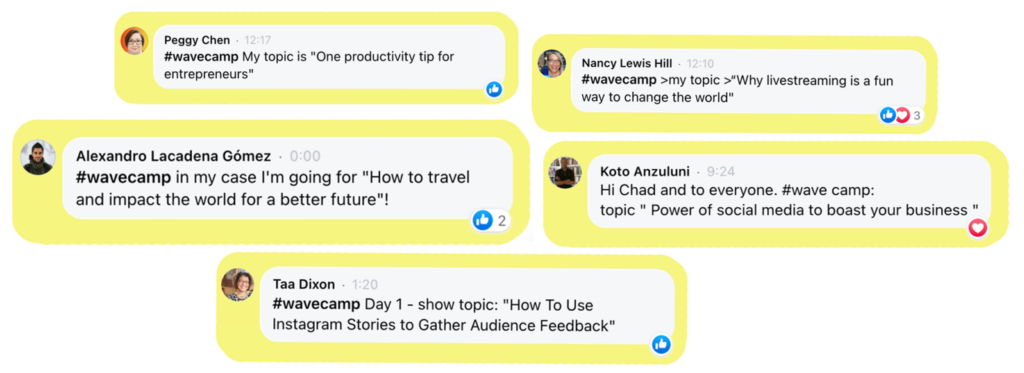
Día 2️: Configuración de una transmisión en directo
En el día 2, Chad ha repasado cada paso para configurar una transmisión en directo. Hay 2 bloques importantes:
- Configurar una retransmisión en directo (seleccionar destinos y programarla)
- Crear una miniatura
Configurar la retransmisión en directo
Hay varias cosas que debes hacer para configurar un stream. En primer lugar, elige uno o un par de destinos a los que quieras transmitir:
- Vaya a Mis proyectos (verá el botón independientemente de la página en la que se encuentre);
- Haga clic en el botónMis flujos;
- Para configurar su flujo por primera vez, vaya a la secciónDestinos;
- Haga clic en el botón+Añadir destino (en el menú desplegable, puede elegir entre varias opciones: Página de Facebook, grupo de Facebook, perfil de Facebook, canal de YouTube, RTMP personalizado, Linkedin se añadirá próximamente);
- Conecta la cuenta;
- Añade el destino final.
Crear una miniatura
La miniatura es lo primero que ve tu audiencia cuando se anuncia la retransmisión en directo. Con Wave.video, es muy fácil crear una dentro de una plataforma.
Tienes dos opciones para crear una miniatura. Crear una imagen o ir al editor de vídeo y, al final, guardarla como imagen .png o .jpg.
- Haga clic en el botón +Crear de la esquina superior derecha.
- Elige el formato que prefieras (el tamaño normal del vídeo es 16:9).
- Después de todo el diseño y la creatividad, haga clic en Publicar, guarde la miniatura en el formato que prefiera y genérela.
Con Wave.video, hay libertad para tu creatividad. Aquí está la receta de Chad para una miniatura uno-dos-tres.
- Deshazte del fondo.
- Sube una imagen bonita para llamar la atención. En el caso de Chad, es el propio Chad sorprendido.
- Cambia el tamaño y edita la imagen para adaptarla al estilo (sin fondo, recortada, con color, etc.)
- Crea un nuevo fondo. Para hacerlo divertido, Chad añade un degradado.
- Añade texto y elige entre las plantillas de texto (las encontrarás en el menú de la izquierda). Elige el estilo, cambia el tamaño, los colores, etc.
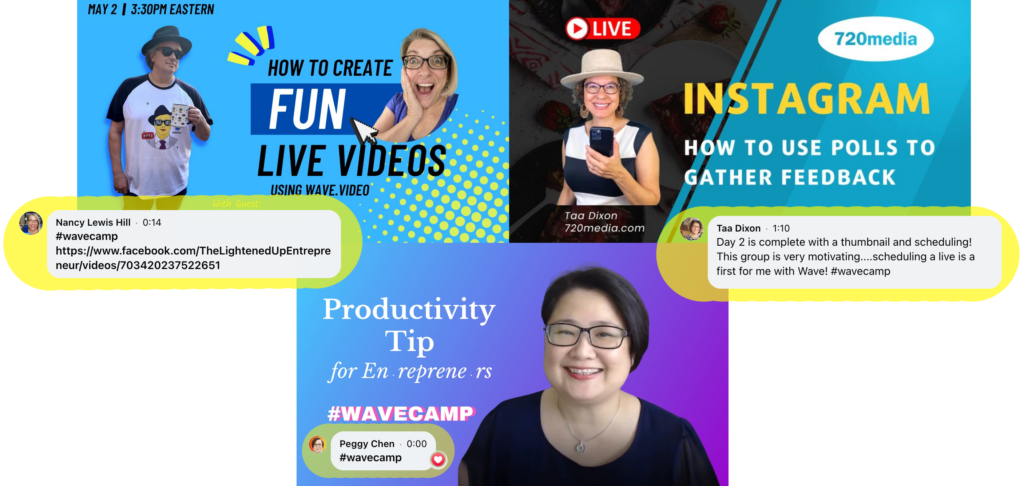
Cuando lo tenga todo preparado, ¡es hora de programar su flujo!
- Vuelva a la sección Mis flujos y haga clic en el botón rojo Nuevo flujo .
- Ponle un nombre a tu corriente.
- Elija la carpeta en la que se guardará el flujo después de todo.
- Haz clic en Configurar transmisión en directo.
- Añade una descripción.
- Puedes programarlo para más tarde y publicarlo en las redes sociales si quieres. Elige la fecha y la hora y sube la miniatura.
- Haga clic en el botónConfigurar destinos.
- Cuando haya seleccionado los destinos preferidos, haga clic en el botónCrear transmisión en directo.
Para invitar a los invitados al próximo streaming, haz clic en el icono de la personita; te dará un enlace que puedes copiar y enviar a tus invitados para que entren en el estudio.
Día 3️: Planificación de su Livestream
La navegación por el estudio de retransmisión en directo de Wave.video y la gestión de escenas son los temas del tercer día del Wave Camp. Kate muestra el estudio que ha utilizado para el stream que ya ha pasado. Ya hay algunas de las escenas preparadas.
- Cuando llegues al estudio, a la izquierda, verás un botón Mostrar escena; haz clic en él para abrir el menú especial. Aquí puedes gestionarlas: añadir nuevas escenas, reorganizarlas, eliminarlas y cambiar de una a otra.
- Para crear una nueva diapositiva, pulsael botón + ;
- Haz clic en Editar escena para añadir superposiciones, fondos, vídeos, audio, etc. En Wave.video, puedes crear nuevas piezas multimedia y enviarlas a tu estudio.
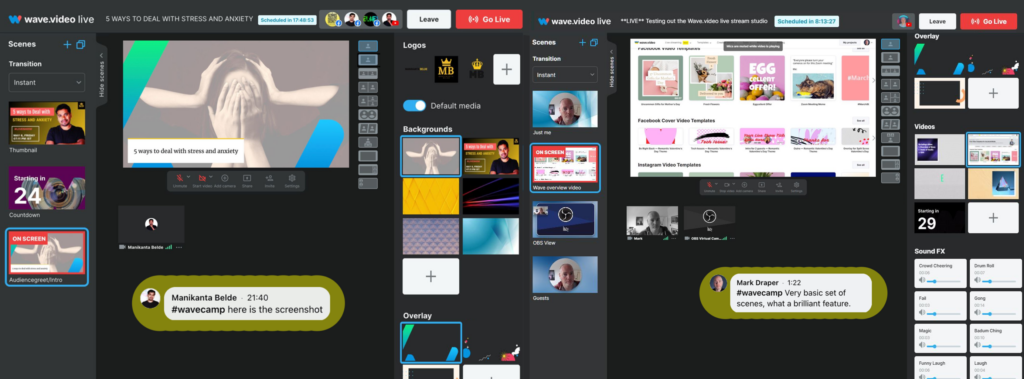
Día 4️: Sin miedo a la cámara
En el cuarto día del Wave Camp, nuestro gran consejero ayuda a afrontar el miedo a la cámara. Muchos streamers luchan con estar delante de la cámara; sabemos lo difícil que puede ser superar este miedo. Así que Chad ha invitado a la increíble Molly Mahoney, una artista profesional, invitada del noveno episodio del programa Live Better, y una gran seguidora de Wave.video.
Consejos de Molly Mahoney para ganar confianza con la cámara:
- Saber quién eres. Al centrarse en lo que el público quiere ver, la gente se olvida de mostrar quiénes son realmente como seres humanos.
Un ejercicio fácil para trabajarlo se llama S.A.A.V.E. o Quesadilla de lo Increíble. Piensa en 20 cosas que te hacen un ser humano increíble y conviértelas en tu ventaja.
Habilidades: cosas para las que estás dotado por naturaleza;
Aspecto
Actividades: cosas que le ayudan a comunicarse con otras personas
Valorespersonales
La comida que te gusta comer- preferencias iguales o polares diferentes funcionan como un encanto para el público
- Un momento antes. Mira directamente al centro de la cámara e imagina al ser humano que está al otro lado de la cámara. Imagina que te hacen una pregunta que estás a punto de responder. Te ayudará a conectar con el público potencial.
- Haz un calentamiento vocal. Al hablar ante una cámara, la voz se convierte en un colorante para tus pensamientos. Utiliza tu voz como instrumento para transmitir ideas.
- Sepa por qué está haciendo esto. Ayuda a que las cosas vayan bien; sabes que hay una misión detrás de esto.
Día 5️: Preguntas y comentarios
Sabemos cuántas preguntas tienen los campistas después de interactuar cada vez más con Wave.video streaming. Estas son algunas de las preguntas más populares.
¿Hay alguna forma de copiar escenas de programas anteriores?
Sí, es muy fácil. Ve a uno de los programas pasados, del que quieras copiar escenas, haz clic en el icono de los tres puntos y, en el menú desplegable, elige Duplicar. Wave creará una nueva secuencia con los mismos componentes.
¿Cómo invitar a los invitados?
En las secciones de próximos programas, en la ficha de cada emisión, hay un icono de persona. Haz clic en él y obtendrás un enlace de invitación, para que puedas copiarlo y enviarlo a tus invitados.
¿Qué es una función de aterrizaje en Wave.video?
Con Wave.video, cada vídeo que creas tiene una página de destino que puedes gestionar y diseñar como quieras. Para saber más sobre las páginas de destino de vídeo, lea nuestro artículoCómo personalizar páginas de destino de vídeo.
¿Necesitan los invitados tener cuentas?
No, los invitados pueden ser completos desconocidos para Wave.video.
Así es como hemos pasado estos fantásticos 5 días con Wave Camp: Go Live. Creemos que ha sido divertido y útil para ti. Estas son algunas de las amables palabras que los campistas de Wave han compartido en los comentarios.
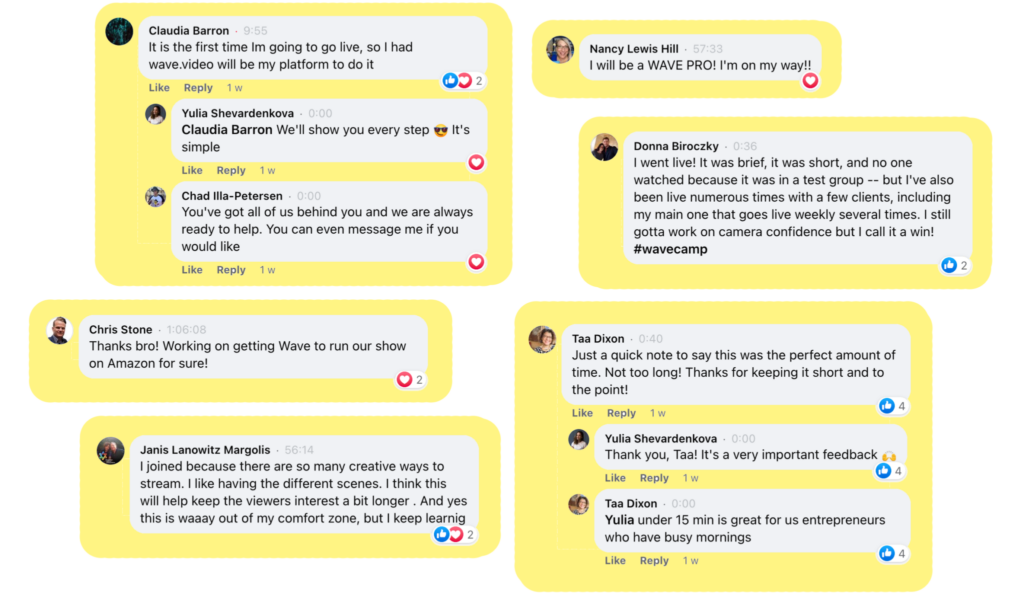
Esperamos con impaciencia el Wave Camp 2.0, para poder seguir desarrollando y mejorando tus habilidades de streaming.




